소켓 오류 10054, 피어에 의한 연결 재설정
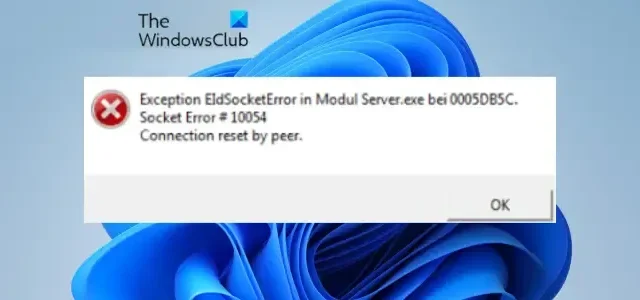
Windows PC에서 소켓 오류 10054가 발생합니까 ? 이 오류는 ” 피어에 의한 연결 재설정 ” 오류 메시지 와 함께 나타납니다 . 이제 이 오류는 무엇이며 어떻게 해결할 수 있는지 이 게시물에서 알아봅시다.
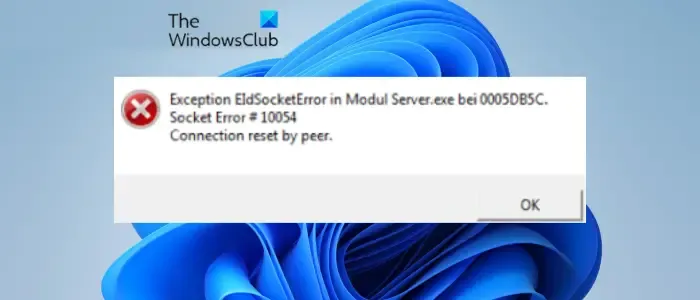
소켓 오류 10054는 무엇을 의미합니까?
소켓 오류 10054는 기본적으로 원격 호스트에 의해 연결이 갑자기 종료되었을 때 발생합니다. 트리거되면 ” 피어에 의한 연결 재설정 ” 오류 메시지가 표시됩니다 . 기본적으로 원격 네트워크 인터페이스가 꺼져 있거나 원격 호스트가 하드 클로즈를 사용하는 등 피어 투 피어 연결 문제를 나타냅니다. 이 오류에는 다른 이유도 있을 수 있습니다. 방화벽 차단은 이 오류의 일반적인 원인입니다. 이 오류는 손상된 DNS 및 네트워크 설정으로 인해 발생할 수도 있습니다.
또한 컴퓨터가 특정 포트 사용을 차단하는 맬웨어에 감염된 경우 이 오류가 발생할 수 있습니다. 어쨌든 영향을 받는 사용자 중 한 명이라면 여기에서 언급한 작업 솔루션을 사용하여 문제를 해결할 수 있습니다. 솔루션을 확인해 봅시다.
Winsock 오류 10054를 어떻게 수정합니까?
피어 투 피어 연결 문제가 없는지 확인하여 Winsock 오류 10054 또는 소켓 오류 10054를 수정할 수 있습니다. 그 외에도 방화벽이나 라우터 구성을 통해 방화벽을 일시적으로 비활성화하거나 문제가 있는 응용 프로그램이나 도메인을 허용할 수 있습니다. 네트워크 구성을 재설정하거나 ISP에 문의하여 오류를 수정할 수도 있습니다. 이러한 수정 사항을 자세히 공유했으므로 확인하십시오.
소켓 오류 10054, 피어에 의한 연결 재설정
Windows PC에서 소켓 오류 10054가 발생하는 경우 오류를 수정하는 데 사용할 수 있는 해결 방법은 다음과 같습니다.
- 피어 투 피어 연결을 확인합니다.
- 방화벽을 비활성화하십시오.
- TCP/IP를 재설정하고 DNS 캐시를 플러시합니다.
- 레지스트리를 수정하십시오(LogMeIn용).
- HTTP 센서 설정을 지정합니다(해당되는 경우).
- 인터넷 서비스 공급자(ISP)에 문의하십시오.
아래 수정 사항을 시도하기 전에 컴퓨터에서 맬웨어 검사를 실행 하고 컴퓨터에 바이러스나 악성 프로그램이 포함되어 있지 않은지 확인하십시오.
1] P2P 연결 확인
원격 호스트의 피어 응용 프로그램이 갑자기 닫히면 소켓 오류 10054가 발생할 수 있습니다. 이 오류의 다른 시나리오에는 비활성화되는 호스트 또는 원격 네트워크 인터페이스, 다시 시작되는 호스트 및 하드 닫기를 사용하는 원격 호스트가 포함됩니다. 또한 작업이 진행 중일 때 연결 유지 활동이 실패를 감지하여 연결이 끊어진 경우 이 오류가 트리거될 수 있습니다.
따라서 P2P 연결을 확인하고 위의 가능성을 배제할 수 있습니다. 여기에는 입력한 네트워크 경로가 올바른지 확인하고 컴퓨터가 차단되지 않았는지 확인하고 사용자와 다른 PC 간의 네트워크가 활성화되어 있는지 확인하는 것이 포함됩니다. 오류가 계속 발생하면 다음 수정으로 이동할 수 있습니다.
2] 방화벽 비활성화
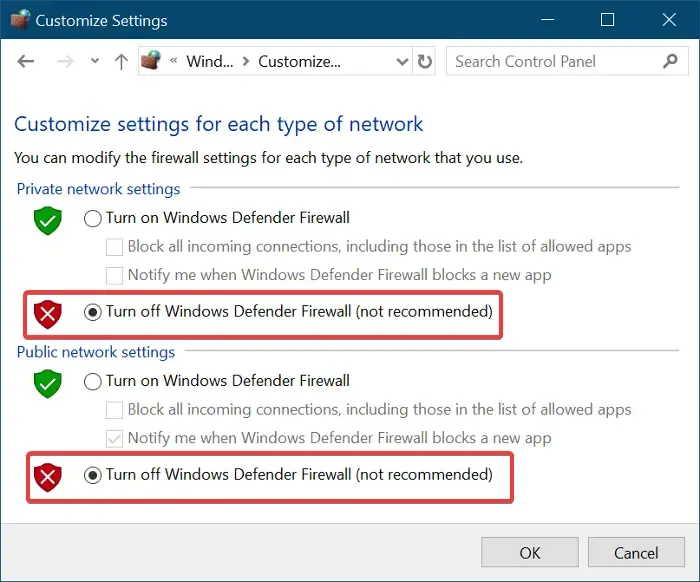
이 오류는 방화벽의 간섭으로 인해 발생할 수 있습니다. 따라서 방화벽이 클라이언트와 서버 사이를 차단하지 않는지 확인해야 합니다. 방화벽을 일시적으로 비활성화하고 오류가 수정되었는지 확인할 수 있습니다. 이를 위해 Windows 검색을 사용하여 Windows Defender 방화벽을 열고 왼쪽 창에서 Windows Defender 방화벽 켜기 또는 끄기 옵션을 클릭합니다 . 그런 다음 개인 및 공용 네트워크 설정에서 Windows Defender 방화벽 끄기 옵션을 선택합니다. 완료되면 오류가 해결되었는지 확인하십시오.
방화벽을 끈 후 소켓 오류 10054 수신을 중지한 경우 응용 프로그램이 Windows 방화벽을 통해 오류를 영구적으로 수정하도록 허용할 수 있습니다.
또한 사용 중인 애플리케이션의 도메인이 라우터 설정에서 허용되는지 확인하십시오.
3] TCP/IP 재설정 및 DNS 캐시 플러시
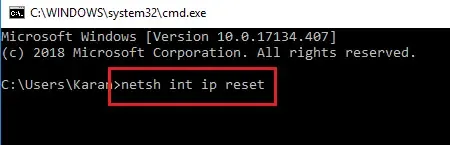
손상된 DNS 및 네트워크 구성으로 인해 소켓 오류 10054가 발생할 수도 있습니다. 따라서 시나리오가 적용 가능한 경우 TCP/IP 스택을 재설정하고 DNS 캐시를 플러시하여 오류를 해결할 수 있습니다. 이렇게 하려면 실행해야 하는 특정 명령이 있습니다. 다음은 해당 명령입니다.
먼저 관리자 권한으로 명령 프롬프트를 엽니다. 작업 표시줄 검색 버튼을 클릭하고 검색 상자에 CMD를 입력하고 명령 프롬프트 앱 위로 마우스를 가져간 다음 관리자 권한으로 실행 옵션을 선택합니다.
이제 아래 명령을 하나씩 입력하십시오.
netsh int ip reset
ipconfig /release
ipconfig /renew
ipconfig /flushdns
이 모든 명령이 성공적으로 완료되면 컴퓨터를 재부팅하십시오. 다음에 시스템을 시작할 때 오류가 수정되었는지 확인하십시오.
4] 레지스트리 수정(LogMeIn용)
LogMeIn에서 이 오류가 발생하는 경우 특정 레지스트리를 조정하여 오류를 수정할 수 있습니다. 공개 포럼에서 언급한 대로 공식 LogMeIn 지원 팀에서 이 수정 사항을 권장했습니다. 따라서 이를 사용하여 오류가 해결되었는지 확인할 수 있습니다.
이제 레지스트리를 변경하는 단계는 다음과 같습니다.
먼저 Win+R을 사용하여 실행 명령 상자를 호출하고 열기 상자에 regedit를 입력하여 레지스트리 편집기 앱을 빠르게 엽니다.
그런 다음 주소 표시줄에서 다음 키로 이동합니다.
HKEY_LOCAL_MACHINE\SOFTWARE\LOGMEIN\V5\Net\NATUDP
이제 DisableEx 키를 두 번 클릭하고 이 키의 값을 1 로 변경합니다 .
그런 다음 PC를 다시 시작하여 변경 사항을 적용하십시오. 완료되면 오류가 수정되었는지 확인하십시오.
5] HTTP 센서 설정 구성(해당되는 경우)
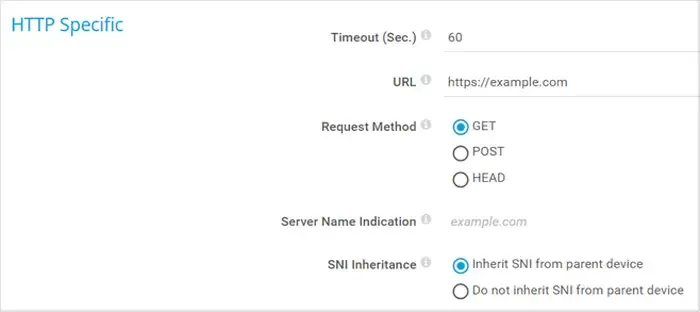
HTTP 센서를 설정하는 동안 이 오류가 발생하면 일부 구성을 변경하고 작동하는지 확인할 수 있습니다. 먼저 HTTP 센서 설정을 연 다음 SNI 상속 옵션을 찾습니다. 그런 다음 ” 부모 장치에서 SNI 상속 안 함 ” 옵션으로 설정합니다. 오류가 해결되었는지 확인하십시오.
6] 인터넷 서비스 공급자(ISP)에 문의하십시오.
오류를 수정하는 마지막 수단은 인터넷 서비스 제공업체(ISP)에 문의하는 것입니다. 그들은 당신을 위해 오류를 수정할 수 있어야 합니다.
도움이 되었기를 바랍니다!


답글 남기기